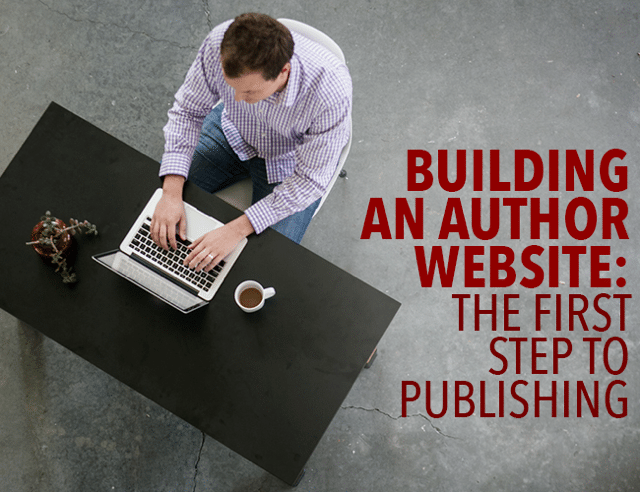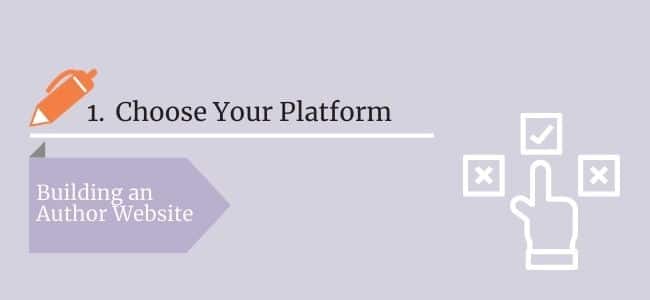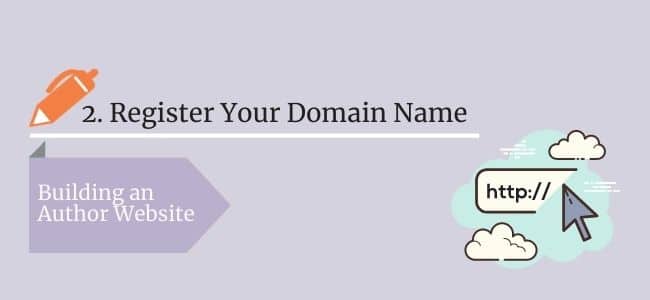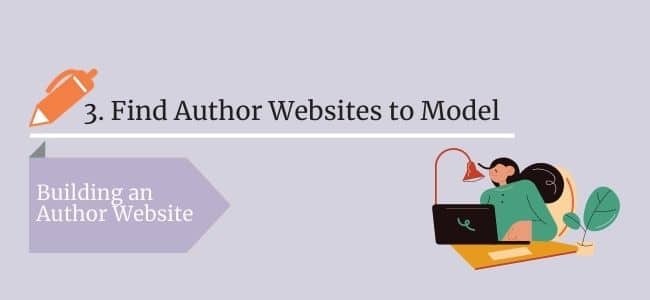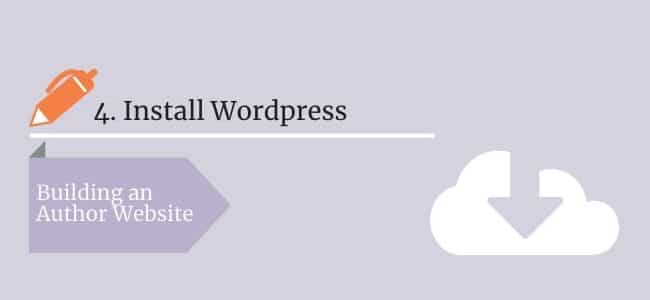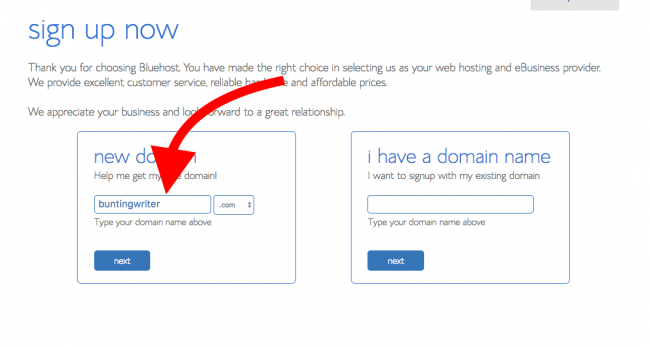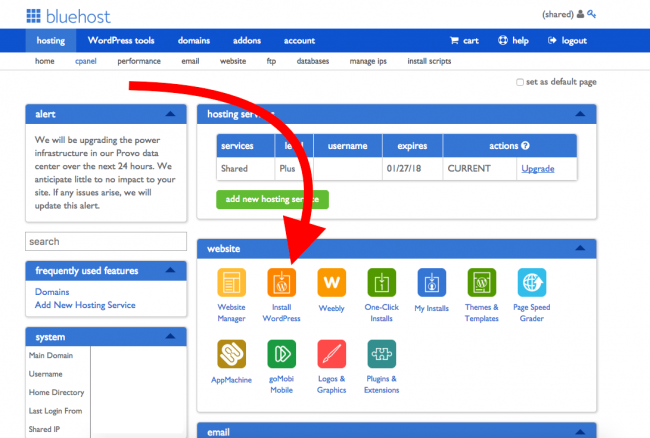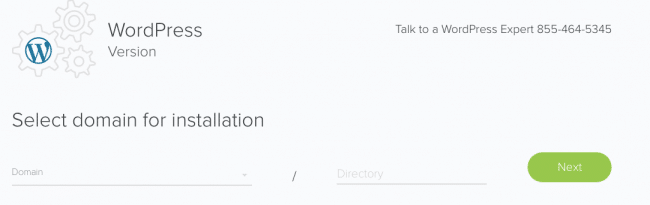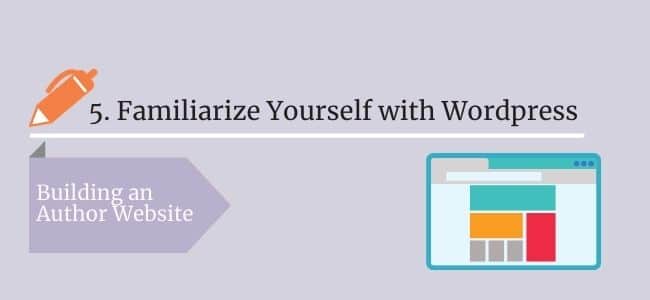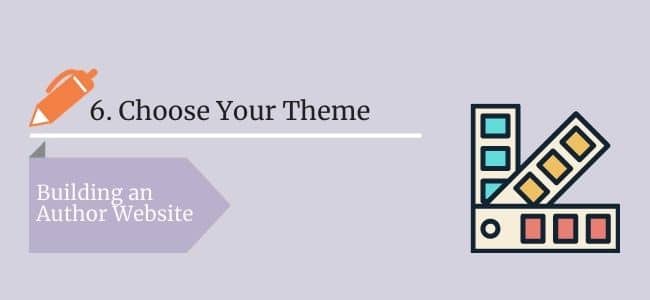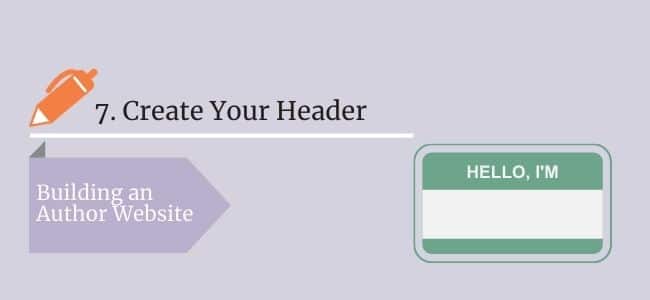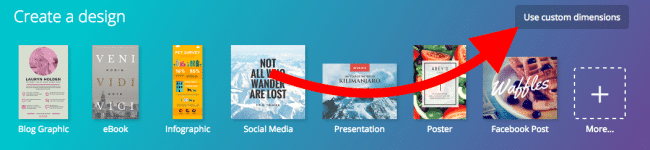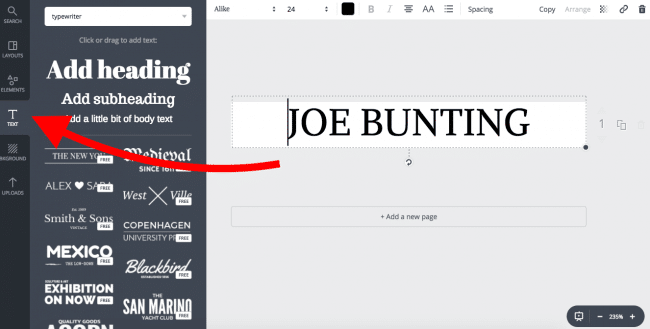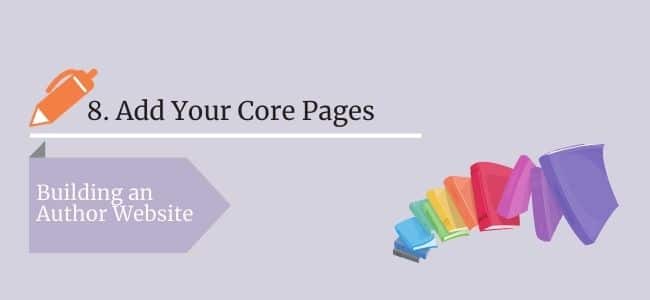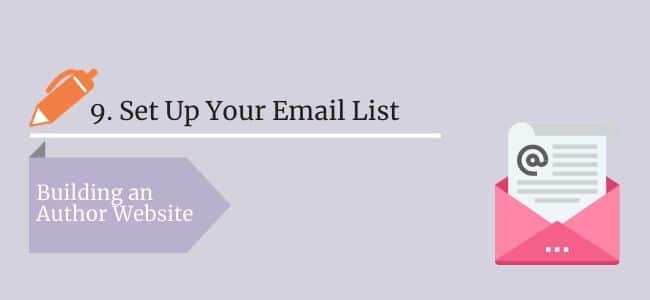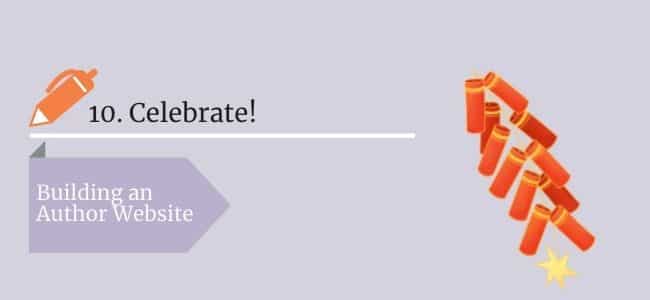著者のウェブサイト:著者のウェブサイトを構築するための10のステップ(公開への最初のステップ)
公開: 2021-05-27あなたが作家になりたいのなら、あなたがとる必要がある最も重要なステップの1つは(素晴らしい本を書くこと以外に)著者のウェブサイトを構築することです。
あなたが私が知っているほとんどの作家のようなら、あなたはおそらく出版されることを夢見ています。 しかし、私は過去6年間作家と仕事をしてきましたが、ほとんどの人は出版が実際に何をするのかについてひどく準備ができていないことに気付きました。
または、最終的に出版されたとき、彼らはプロセスと販売する本の数に失望していることに気づきます。
しかし、どのように公開の準備をしますか? いくつかのステップがありますが、最初のステップは著者のウェブサイトを構築することです。
この記事では、すべての公開作業をサポートする簡単な作成者Webサイトを自分で構築するためのステップバイステップガイドを共有します。
ウェブサイトを構築することが、公開される前に取るべき最初のステップである理由
本の販売がますますオンラインに移行するにつれて、読者との関係を築くことができるWebサイトが不可欠です。 あなたの本が大手の伝統的な出版社によって出版されているのか、それとも自費出版であるのかは関係ありません。 あなたはウェブサイトが必要です。
著者のウェブサイトを持つことがなぜそれほど重要なのですか? 書籍のマーケティング活動のために、FacebookやTwitterのような無料で簡単なプラットフォームに焦点を当ててみませんか?
- ソーシャルメディアは本を販売していませんが、メーリングリストは販売しています。 電子メールは本を売る昔ながらの方法であり、おそらく機能しないと思うかもしれませんが、数字は非常に異なることを示しています。 実際、66%の人が、受信した電子メールが原因で購入したと答えています。これに対して、Facebookの投稿から何かを購入した人はわずか20%、Twitterからは6%です。 私はこの傾向を何年も見てきましたが、これまでに読んだすべての統計は、電子メールが視聴者にあなたの本を購入させる最良の方法をはるかに超えていることを示しています。
- メーリングリストを作成するのに最適な場所は、Webサイトです。 では、どのようにしてメーリングリストを作成しますか? あなたのウェブサイトを通して。 実際、電子メールオプトインフォームを備えたシンプルな単一ページのWebサイトは、公開の成功を完全に変えるのに十分です。
- あなたはあなたのウェブサイトを所有しています。 あなたはあなたのソーシャルメディアを所有していません。 Facebookはそうします。 Twitterはそうです。 Instagramはそうです。 また、Facebookがアルゴリズムを変更して、ユーザーの投稿の一部のみを表示するようにした場合など、いつでもルールを変更できます。 またはInstagramが同じことをしたとき。
「しかし、私は技術に精通していません」:なぜ誰もが著者のウェブサイトを構築できるのか
しかし、ウェブサイトを構築するという考えがあなたを怖がらせるのであれば、そうではないはずです。 私は十数のウェブサイトを構築し、他の作家が数十、多くはほんの数時間でセットアップするのを手伝いました、そして私はかなり精通していますが、それはあなたが単純な著者のウェブサイトをセットアップする必要があるという意味ではありません。
あなたが正しいステップを知っていて、そこにあるすべてのオプションに圧倒されなければ、誰でもほんの数時間で簡単な著者のウェブサイトをセットアップすることができます。
同時に、私が最初のウェブサイトを構築したとき、私は自分でそれをやっていたので、プロセスを案内してくれる人がいなかったので、1週間かかりました。 私の希望は、このガイドがプロセスを十分に単純にして、誰でもWebサイトを構築できるようにすることです。
著者のウェブサイトを構築するための10のステップ
この記事を最初から最後まで読み、各ステップに従うと、優れた著者のWebサイトができます。
1.プラットフォームを選択します
簡単な著者のウェブサイトを構築することに関しては多くのオプションがありますが、私がお勧めするのは3つだけです。
セルフホストのWordPress 。 私の個人的なお気に入りは、セルフホストのWordPress Webサイトです(無料のWordPress.com Webサイトとは大きく異なります)。 私はWordPressでほぼ10年間ウェブサイトを構築してきましたが、それはあなたのサイトの使いやすさ、柔軟性、そして完全な制御を兼ね備えています。
このオプションを選択した場合、Webサイトをホストするために料金を支払う必要があります。 これは、私が推奨するホスティング会社であるBluehostを介して年間約50ドルかかります(Bluehostを介してWordPress Webサイトをセットアップするには、ここをクリックしてください)。 これにはドメイン名が含まれていることに注意してください。通常は年間12ドルです。 これは、利用可能な最も安価で最も価値の高いオプションです。
WordPressには、サイト全体のルックアンドフィールをすばやく変更できる無料のテーマが多数あります。 有料のテーマを購入することもできます(thewritepractice.comでDiviを使用していますが、これはすばらしいことです)。 (Bluehost経由で)Self-HostedWordPressを選択します。
(ヒント:私は通常、アドオンなしで年払いの基本プランを使用します。Bluehostやその他のホスティングサービスを選択すると、追加料金でいくつかのアドオンサービスが提供される可能性があります。個人的には、常にすべてにノーと言います。そのうちの。)
Squarespace 。 セルフホストのWordPressを入手しない場合は、Squarespaceが2番目の優れたオプションです。 彼らは美しいデザインを持っており、セットアップと開始が信じられないほど簡単になります。 Squarespaceの開始には月額12ドルかかり、セルフホストのWordPress Webサイトの約3倍ですが、その価格で多くの機能が含まれています。 Squarespaceを選択します。
WordPress.com(無料) 。 セルフホストのWordPressWebサイト(WordPress.orgなど)と混同しないように、WordPress.comはセルフホストのWordPressWebサイトの無料の「軽量」バージョンのようなものです。 すぐに無料で始めたい場合は、これが良いオプションです。 WordPress.comよりもSquarespaceを、そして両方よりもセルフホストのWordPress Webサイトをお勧めしますが、これは作成者のWebサイトを簡単に構築できる方法です。 さらに、ゲームを起動する準備ができたら、セルフホストのWordPressWebサイトにエクスポートして転送するのはかなり簡単です。 WordPress.comを選択します。
避けるべきウェブサイトプラットフォーム:
- Weebly 。 Weeblyで構築された優れた著者のWebサイトをいくつか見ましたが、ほとんどは不格好に見えます。
- Wix 。 私がWixで構築されているのを見たすべての著者のウェブサイトは、2005年のもののように見えます。さらに、彼らのブランディングはすべてのページに表示されます。 あなたはあなたのウェブサイトのプラットフォームではなく、あなたの文章を宣伝するべきです。
- GoDaddyサイトビルダー(または任意のホストのネイティブサイトビルダー) 。 ホスティング会社は、ウェブサイトを構築するためのソフトウェアを作成するのではなく、ホスティングに長けています。
2.ドメイン名を登録します
ドメイン名は、ウェブサイトが存在するURLです(例:joebunting.com)。 人々がそれを彼らのブラウザにタイプするとき、彼らはあなたのウェブサイトに到着するでしょう。 上記で推奨した3つのプラットフォームはすべて、それらを介してドメイン名を登録できますが、Google DomainsやName.comなどのサードパーティを介して登録することもできます(ただし、上記で選択したプラットフォームを介して登録することをお勧めします)。
ドメイン名は、Webサイトを構築するときに最初に行うブランド決定の1つです。 課題は、インターネットが拡大するにつれて、登録されるドメインが増え、最良のドメインが不足することです。 利用可能で自分に合ったものをどのように見つけますか? ここにいくつかの重要なヒントがあります:
- 登録する前に周りを見回してください。 ドメインの最初の選択はすでに行われている可能性があるため、Webサイトの構築プロセスに入る前に検索することが重要です。 Googleのドメイン検索ツールを使用して、さまざまなドメインオプションをすばやく確認できます(ヒント:完璧なドメインを見つけたら、このツールに登録しないでください。代わりに、上記で選択したプラットフォームから登録してください。ドメイン名はいつでも移管できます。 、しかし、それは少し複雑になる可能性がある余分なステップです。)
- 姓名を使用します(例:johngrisham.com) 。 それが利用可能であれば、それはです。 ペンネームで書く場合は、ペンネームがドメイン名になります。名前の綴りが難しい場合は、ペンネームで書くことを検討してください。 あなたの名前が利用できない場合は、.me、.us、または.netドメインを使用できますが、宗教書や奉仕書を書かない限り、.orgは使用しません。 ドメイン名にミドルネームのイニシャルは使用しません。 joebuntingwriter.comやbuntingbooks.comのように、名前の最後に単語を追加することもできます。 著者名ほど良くはありませんが、それでも機能します。
- 書籍のタイトルを(メインの)ドメイン名として使用しないでください。 別の本を書くときはどうしますか。 あなたが書く本ごとに(このような)単純なランディングページまたは基本的なウェブサイトを持っていることは問題ありませんが、あなたの主な著者のウェブサイトのためではありません。
- ドメインにダッシュを含めないでください。 名と姓の間にダッシュを追加すると、名前がすでに使用されている場合は簡単に名前を取得できますが、他の人があなたを見つけるのが少し難しくなります。 さらに、私の意見では、それはあまり良く見えません。
その他のドメイン検索ツール:
この便利なツール:
- Squarespaceドメイン名検索
- WordPress.comドメイン検索
3.モデル化する著者のWebサイトをいくつか見つけます
設計プロセスを深く理解する前に、モデル化する作成者のWebサイトをいくつか見つけてください。 ここに私がチェックすることをお勧めするいくつかの著者のウェブサイトがあります:
- ブラッド・ソー
- エリザベスギルバート
- ギリアン・フリン
- ヒュー・ハウィー
- ジェフ・ゴインズ
あなたが彼らのサイトを見るとき、各サイトの主要な要素に注意してください。 最も重要な要素のいくつかを次に示します。
- ヘッダー。 サイトの最上部にある画像、ロゴ、または名前。 上記のサイトのように画像を美しく見せるための方法がわからなくても、圧倒されないでください。 これらの作者は全員デザインチームを持っていますが、Canvaのような無料のツールを使用して、シンプルで見栄えのする画像を簡単に作成できます。
- 注目のバナー。 多くの場合、著者は、自分のサイトにアクセスしたときに最初に目にするものとして、最新の本が掲載された画像を持っています。
- メール/ニュースレター登録フォーム。 あなたの電子メールリストがあなたの読者との関係を発展させる主な方法であるため、これはサイトの最も重要なセクションです。 あなたの電子メールリストを構築することはあなたがあなたの執筆のために取ることができる一番の最高のマーケティングステップです。 私はブラッド・ソーのサイトが本当に好きです。特に彼のニュースレターのサインアップフォームが折り畳みの上にあるからです。
- メニュー。 ここで、メインページのアイデアを得ることができます。 ほとんどの場合、Aboutページ、Blog、Booksページ、およびContactページがあります。
- 裏書とレビュー。 彼らは有名な作家やレビューからの注目の支持を持っていますか?
- ソーシャルメディアチャネル。 彼らはソーシャルメディアのプロフィールにリンクしていますか? Facebook、Twitter、Instagram、Pinterestなど、どのチャネルを備えていますか?
4.WordPressをインストールします
ここから、WordPressでBluehostを使用してWebサイトをセットアップしていると仮定します。
新しいBluehostアカウントを設定し、ドメインを登録したら(上記の手順1と2を参照)、ドメインにWordPressをインストールします。
1.まだ登録していない場合は、Bluehostにサインアップした後、ドメインを登録できるようになります(手順1を参照)。 この手順を見逃した場合は、Bluehostダッシュボードから後で登録することもできますので、心配しないでください。
2. Bluehostダッシュボードで、[WordPressのインストール]をクリックします。
ここで実際に起こっていること:ホスティングにサインアップすると、基本的にコンピューターを借りることになります。インターネットにブロードキャストするように設定されたコンピューターだけです。 ドメインはそのコンピューター上のフォルダーのようなものであり、WordPressをインストールすると、基本的にそのフォルダーにアプリケーションがインストールされます。
3.[WordPressのインストールを続行]をクリックします。
4.次のページで、ドロップダウンで以前に登録したドメインを選択します。 ディレクトリフォームは空白のままにします。
5.ログイン資格情報を入力します。 次に、新しいWebサイトのログイン資格情報(ユーザー名とパスワード)を作成するように求められます。 これらは安全な場所に保管するために非常に重要ですが、メールも届きます。
6.数分間インストールされます。 終了したら、新しいドメインのワードプレス管理画面(yourdomainhere.com/wp-adminなど)にアクセスします。 今後のために、このページをブックマークしてください。
それでおしまい! できたね! これで新しいWebサイトができました! おめでとう!
5.WordPressに精通する
WordPressは、道を見つけたらかなり使いやすいですが、新しいユーザーを怖がらせることがあります。 注意すべき点がいくつかあります。

ダッシュボード
これは、Webサイトのバックエンドを一目で確認し、すべての設定とページにアクセスできるホームベースです。
管理者ヘッダーバー
画面の上部には、いくつかの便利なボタンがある管理バーがあります。
- +新規。 新しい投稿またはページを作成します。
- 編集します。 編集する投稿またはページを表示している場合は、ここの編集ボタンをクリックして変更を加えることができます。
- ホーム/ダッシュボードボタン。 ダッシュボードを表示している場合は、これをクリックしてWebサイトのホーム画面にアクセスできます。 Webサイトを表示している場合は、これをクリックしてダッシュボードに移動できます。
ダッシュボードメニュー
これは、ページを作成し、サイトのすべての設定にアクセスするための主な方法です。
- 投稿とページ。 投稿はブログ用であり、通常はコメントが含まれます。 ページは、Aboutページ、Booksページ、Contactページなどのサイト全体のページ用です。
- 外観。 この下には、サイトの外観を制御するいくつかのメニュー項目があります。
テーマ。 ここでテーマを変更します。 テーマについてはすぐに話します。
カスタマイズします。 テーマに応じて、ここでいくつかの外観のカスタマイズをプレビューできます。
メニュー。 サイトの前面にあるメニューは、ここで作成および制御されます。
ウィジェット。 これらは、電子メールのサインアップフォームや本の表紙の画像、本のAmazon / Barnes and Nobleページへのリンクなど、サイドバーに表示されるものです。
- プラグイン。 WordPressを非常に優れたものにしていることの1つは、サイトの機能を拡張するための無料および有料のプラグインを構築する開発者の巨大なコミュニティです。 すぐに推奨するプラグインについて説明しますが、ここでプラグインをインストール、アクティブ化、および構成します。
- 設定。 最初に構成する必要のある設定がいくつかあります。
一般。 ここで、サイト名とタグラインを変更したり、タイムゾーンを選択したり、メールアドレスを設定したりできます。 これらはデフォルトのままにしておくことができますが、タイムゾーンを変更します。
書き込み。 これは、ページと投稿エディタの外観に影響します。 ここでは何も変更する必要はありません。
読書。 これは、ホームページとブログに表示される投稿の数に影響します。 すぐにこの画面に戻ってホームページを設定しますが、今は何もする必要はありません。
パーマリンク。 これはURL構造に影響するため、「投稿名」設定に変更することを強くお勧めします。
インストールをお勧めするプラグイン
私の意見では、不可欠なプラグインがいくつかあります。
- ジェットパック。 訪問者の統計、ハッカーの保護、スペルチェックなどの優れた機能を提供します。 Jetpackの詳細をご覧ください。
- Akismet 。 スパムコメントをブロックします。 WordPress.comアカウントに接続して、無料プランを選択してください。
- 相撲。 投稿やページに共有を簡単に追加できます。共有アイコンを使用すると、投稿の横に表示されます。 また、強力な電子メールサブスクリプションツールを提供します。 無料ですが、インストール後に相撲でアカウントを作成する必要があります。
- フォーム7にお問い合わせください。 ここで連絡フォームを作成し、それから提供されるショートコードをコピーして、作成する新しいページに貼り付け、連絡先というタイトルを付けます。
高度
- YoastによるSEO 。 あなたのページを分析し、グーグルがあなたのウェブサイトをよりよく見つけることができるように書く方法をあなたに教えます。 とてもかっこいい!
- YoastによるGoogleAnalytics 。 Google Analyticsは、Webサイトのユーザーを追跡するための最高の無料ツールです。 まずここで無料のアカウントを作成してから、このプラグインを使用してWebサイトに接続します。
6.テーマを選択してください
テーマはサイトの外観に大きく影響するため、適切なテーマを見つけることが重要です。 ただし、無料および有料のすばらしいテーマがたくさんあるので、圧倒される可能性があります。 ここに私がお勧めするいくつかがあります。
著者のウェブサイトのための無料のテーマ
私がお勧めする3つの無料のテーマから始めましょう。
ヘスティア。 私がHestiaで気に入っているのは、Webサイトのすべての要素を大幅に制御できることです。最も優れているのは、Hestiaを使用するためのコードを知る必要がないことです。 クリーンでエレガントな著者のWebサイトを作成するのに最適です。 全体として、無料のテーマを探しているなら、Hestiaが最良の選択肢です。 クリックしてヘスティアをチェックしてください。
Lovecraft 。 また、著者HPLovecraftに触発された無料のテーマであるLovecraftも大好きです。 シンプルで、ブログに焦点を当てたシンプルな著者のWebサイトに最適です。 Lovecraftをチェックするためにクリックしてください。
アマデウス。 最後はアマデウスです。 アマデウスモーツァルトにちなんで名付けられたこの無料のテーマで、すべてがどれほどきれいに見えるかが本当に好きです。 見栄えがしませんか? 繰り返しになりますが、ヘスティアはこれらの無料のテーマの中で最も強力だと思いますが、すぐに始めるのが本当に簡単なものを探しているなら、アマデウスはあなたにとって素晴らしい選択肢でしょう。 クリックしてAmadeusをチェックしてください。
著者のウェブサイトに推奨されるテーマ
あなたはあなたが支払うものを手に入れます、人々はいつも言います、そしてそれはブログにはいくぶん真実ですが、私はあなたが無料のテーマで非常に長い道のりを行くことができると思います。 個人的には、このWebサイトにPageLinesを何年も使用していました。 しかし、無料のテーマが得意ではないことがいくつかあります。 たとえば、読み込みが遅くなる傾向があり、一部の有料テーマほど機能が豊富ではありません。 さらに、以下の2つのテーマは本当にクールです。
ディビ。 あなたがあなたのウェブサイトのために「あなたが見るものはあなたが得るものである」エディタを好むなら、Diviは素晴らしいです。 これにより、サイトのユーザー側からフォントサイズ、色、間隔などをすべて編集できます。 何年にもわたって多くの異なるテーマを使用した後、これは私たちがTheWritePracticeのために決めたテーマです。 ここでDiviを入手できます。
部族。 著者のジェフ・ゴインズによって作成されたプレミアムテーマであるこのテーマは、作成者のWebサイトを構築するために必要なものだけを提供します。 シンプルで機能的なものが必要な場合に最適です。 ここで部族を取得できます。
カスタムテーマ。 または、Webデザイナーを雇って、カスタムテーマを作成することもできます。 これは、デザインに目がない場合や、デザインを行う時間がない場合に最適なオプションです。 デザイナーの費用は、経験豊富なデザイナーの場合は数百ドルから1,000ドル、ハイエンドのデザイナーの場合は3,000ドル以上です。
7.ヘッダーを作成します
ヘッダーは、TheWritePracticeのロゴのようにシンプルなロゴにすることができます。 または、エリザベスギルバートのサイトのような作者の名前の画像。 または、GillianFlynnのサイトのような全幅の画像。
![]()

このためにデザイナーを雇うこともできますが、Canvaを使用して自分で作成する方が思ったより簡単です。 方法は次のとおりです。
- 始める前に、ヘッダーに必要な寸法を確認する必要があります。 これはテーマによって決定されるため、テーマの設定を確認してください。 参考までに、エリザベスギルバートのヘッダーは、幅308ピクセル、高さ29ピクセルです(ピクセルはピクセルを表し、ウェブサイトで最も一般的な測定単位です)。
- Canva.comにアクセスし、無料のアカウントを作成するか、Facebookアカウントでログインして、[カスタムディメンションを使用する]を選択します(スクリーンショットを参照)。
- 寸法を入力します(Canvaでは40より小さい寸法は許可されていないため、たとえば308 x 40)。
- あなたのロゴを作成してください! 今のところ、白い背景にあなたの名前だけを入れて、シンプルに保つことをお勧めします。
- 最後に、画像を(できればPNGファイルとして)ダウンロードしてから、テーマにアップロードしてください。
8.コアページを追加します
テーマをインストールした後は、今はデザインにこだわる必要はありません。 Webサイトを希望どおりに表示するには長い時間がかかりますが、今のところは、幅広い要素を設定することに集中してください。 あなたの一番の目標はあなたの電子メールリストを構築することであることを覚えておいてください、それで電子メールアドレスの収集を始めるために可能な限り最も単純なウェブサイトを手に入れることは理想的です。
ホームページ。 あなたのウェブサイトはデフォルトでブログを表示しますが、あなたの作者のウェブサイトには、カスタムホームページを作成することをお勧めします。 ここに含める要素については、ステップ2をご覧ください。たとえば、注目の本の画像(Canvaで作成できます)、メーリングリストの登録フォーム(次に説明します)、推奨事項/証言、そしてあなたのブログへのリンク。 これを始めるのに適したモデルは、Jeff Goinsのホームページです。これは、かなりシンプルでテキストベースであり、多くの画像デザイン作業を必要としないためです。
ページについて。 最も訪問されたページの1つで、ここで短い経歴を共有します。 あなたがあなたのAboutページを書くとき、新しい読者はあなたを気にしないことを覚えておいてください; 彼らは自分自身と彼らが読みたい本を気にします。 あなたの完全な人生の物語を書き出さないでください。 あなたの文章が彼らに適しているかどうかを発見するためにあなたの読者が興味を持っているであろう情報だけを共有してください。
私はこのための良いモデルとしてブラッド・ソーのアバウト・ページ、特に彼の強力なブランドタグラインが好きです。「ブラッドは「スリラーの達人」と「アメリカの好きな作家」と呼ばれています。 彼のベストセラー小説は30カ国以上で出版されています。」
書籍ページ。 すべての本の画像と、読者がそれらを購入できる場所へのリンクを含むシンプルなページ。 ヒント:Kindleインスタントブックのプレビューを埋め込んで、読者がWebサイトから直接本を読み始めることができるようにします。 方法は次のとおりです。
お問い合わせページ。 お問い合わせフォームを使用してページを作成することにより、読者があなたに連絡できるようにします。 プラグインContactForm7をまだインストールしていない場合は、インストールすることから始めます。 「連絡先」メニュー項目がダッシュボードメニューに表示されます。 新しいお問い合わせフォームを作成するか、プリインストールされているデフォルトのフォームを使用/編集します。 ショートコードをコピーして、Contactというタイトルの新しいページに貼り付けます。
メニューの編集
テーマによっては、サイトのメニューに作成した各ページが自動的に追加される場合があります。 いずれにせよ、メニューに含まれるものをより細かく制御できるように、カスタムメニューを作成することをお勧めします。 方法は次のとおりです。
- ダッシュボードで、[外観]>[メニュー]に移動します。
- ボタンをクリックして、新しいメニューを作成します。
- 必要なページまたはカスタムリンク(例:ホーム、バージョン情報、書籍、連絡先)を追加します。
- ボックスをクリックして、メニューを表示する場所(通常はプライマリメニューまたはセカンダリメニュー)を選択します。
- 保存してからホームページに移動し、希望どおりに表示されることを確認します。
9.メーリングリストを設定します
あなたの電子メールリストはあなたがこれらすべてをしている主な理由の1つであり、あなたのニュースレター登録フォームはあなたのウェブサイトで最も重要な要素と見なされるかもしれません。
まず、メールマガジンプロバイダーを選択する必要があります。 私がお勧めするいくつかのオプションは次のとおりです。
- Mailchimp 。 最初の2,000人の加入者は無料なので、私は通常Mailchimpをお勧めします。 Mailchimpは素晴らしい会社であり、とてもフレンドリーなサービスです。 そうは言っても、個人的には少し不格好で使いにくいと思います。
- メーラーライト。 Mailchimpよりも少しシンプルですが、Convertkitほどシンプルでも強力でもありません。執筆中の学生の多くは、Mailerliteが著者のニュースレターに最適なオプションであると感じています。 こちらからMailerliteにサインアップできます。
- Convertkit 。 Convertkitを使用しており、作成者には強くお勧めしますが、有料サービスであり、かなり高額になる可能性があります。 ただし、メーリングリストは投資するのに適した場所です。 これは、最初のアップグレードの1つである必要があります。
Mailchimpを使用している場合は、ここで最初のメーリングリストを作成してフォームにサインアップする方法を学ぶことができます。
Convertkitには、著者が私が推奨する大規模なメーリングリストを作成する方法に関する優れた無料トレーニングがあります。
10.祝いましょう!
できたね! 著者のウェブサイトを作成しました! そして、あなたがこれらの指示に従ったならば、それはあなたにほんの数時間の仕事を要したはずです。
次に、完璧なブログ投稿を書く方法を学ぶか、単にあなたの成果の輝きの中で休むことができます!
著者のウェブサイトはありますか? コメントでリンクを共有して、あなたが作成したものを確認してください!
質問がありますか、それとも行き詰まりましたか? コメントを残す前に、それをグーグルで検索するか、ホスティング会社に助けを求めてみてください。 すでにそれを行っている場合は、コメントを残してください!
練習
著者のウェブサイトを構築することはあなたを脅かしますか? 最初のステップから始めて、ドメイン名を検索します。 Googleのドメイン検索を使用して利用可能なものを探し、好みのプラットフォーム(Bluehost、Squarespace、WordPress.comなど)を使用して登録できます。
登録する場合は、コメント欄で何を選んだか教えてください! (ただし、まだ登録していない場合は、共有しないでください。だれもそれを盗むことはありません!)
最後に、15分間かけて、作成者のWebサイトをどのように見せたいかを想像します。 モデルとして他のいくつかの著者のウェブサイトを探索し、あなたの著者のウェブサイトの構築を始めましょう! コメントで共有したい場合は、行ってください。 また、コミュニティの他の人を支援したい場合は、仲間のライターにフィードバックを提供することを忘れないでください。
幸運を!
(上記のリンクの一部はアフィリエイトリンクです。)